DirectX არის კომპონენტი, რომელიც საჭიროა რამდენიმე თამაშისთვის, რომელიც მუშაობს კომპიუტერზე და ლაპტოპებზე. ამრიგად, თამაშის მოყვარულებს, როგორც წესი, სწორად აქვთ ჩამოტვირთვის და ინსტალაციის DirectX, თუ ამას თამაში მოითხოვს. ამასთან, ზოგიერთ მომხმარებელს აქვს ეს შეცდომა, რომელშიც ნათქვამია:შიდა სისტემის შეცდომა მოხდა || გთხოვთ, გაეცნოთ DXError.log და DirectX.log“. ეს შეცდომა ხელს უშლის დაყენების დასრულებას და ის შუა რიცხვებში ვერ ხერხდება.
როგორც ჩანს, DirectX- ის დაყენების შეცდომა ”მოხდა შიდა სისტემის შეცდომა”Windows 10-ში შეიძლება გამოჩნდეს .NET ჩარჩოს, ვიდეო დრაივერის ან Visual C ++ ძველი ვერსიის გამო, რომელიც უნდა განახლდეს. კარგი ამბავია, რომ აქ ჩვენ გვაქვს გამოსადეგი გზა, რომელიც დაგეხმარებათ საკითხის მოგვარებაში. ვნახოთ როგორ.
გამოსავალი: რეესტრის რედაქტორში ცვლილებების შეტანის გზით
ცვლილებების შეტანამდე რეესტრის რედაქტორი, დარწმუნდით, რომ თქვენ რეესტრის მონაცემების სარეზერვო ასლის შექმნა, ასე რომ, პროცესში რაიმე მონაცემების დაკარგვის შემთხვევაში, შეგიძლიათ უკან დააბრუნოთ სარეზერვო მონაცემების გამოყენებით.
Ნაბიჯი 1: დააჭირეთ ღილაკს Win + R გასაღების გახსნა თქვენს კლავიატურაზე ბრძანების გაშვება.
ნაბიჯი 2: იმ ბრძანების გაშვება ყუთი, ტიპი რეგედიტი და დააჭირეთ კარგი გახსნას რეესტრის რედაქტორი ფანჯარა.

ნაბიჯი 3: იმ რეესტრის რედაქტორი ფანჯარა, გადადით ქვემოთ მოცემულ ბილიკზე:
HKEY_LOCAL_MACHINE \ SOFTWARE \ Microsoft \ DirectX
ახლა, გადადით ფანჯრის მარჯვენა მხარეს და დააწკაპუნეთ მაუსის მარჯვენა ღილაკით დაინსტალირებული ვერსია. Დააკლიკეთ შეცვლა გახსნას ორობითი მნიშვნელობის რედაქტირება დიალოგის ყუთი.
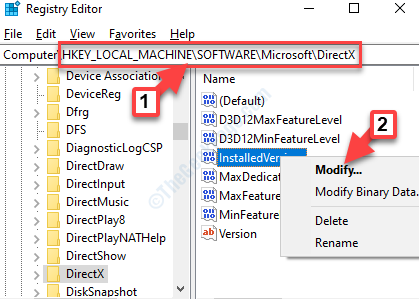
ნაბიჯი 4: იმ ორობითი მნიშვნელობის რედაქტირება დიალოგური ფანჯარა, წაშალეთ ყველა ის მონაცემები, რაც შეგიძლიათ. ყველაფრის წაშლის შემდეგ, საწყისი 0000 მაინც დარჩება.
უბრალოდ აკრიფეთ ქვემოთ მოცემული მნიშვნელობები ველში. თუ ნულის ტიპზე დაჭერით წაშალეთ ორი ნულოვანი და შემდეგ სცადეთ დაჭერით 0 და 8 ისევ კლავიატურაზე.
08 08 00 00 00 09 00 00 00
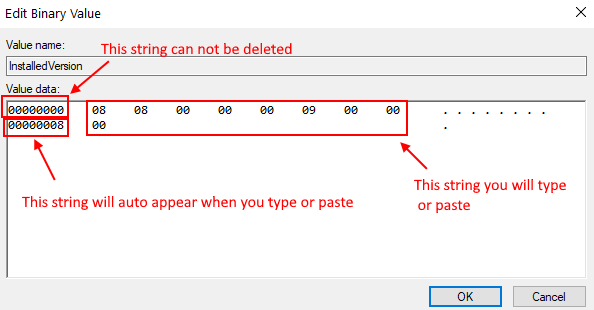
დაჭერა კარგი ცვლილებების შენახვა და გასასვლელი.
ნაბიჯი 5: ახლა, ისევ რეესტრის რედაქტორი ფანჯარაზე, ორჯერ დააწკაპუნეთ ღილაკზე ვერსია სიმებიანი გასახსნელად სიმების რედაქტირება ფანჯარა.

ნაბიჯი 6: იმ სიმების რედაქტირება ფანჯარა, დააყენეთ ღირებულების მონაცემები ველი:
4.09.00.0904
თუ ის უკვე მითითებულია ზემოთ მოცემულ მნიშვნელობაზე, დაე დარჩეს როგორც არის. დაჭერა კარგი ცვლილებების შენახვა და გასასვლელი.

Სულ ეს არის. ახლა, გასვლა რეესტრის რედაქტორი და ისევ სცადეთ DirectX– ის ინსტალაცია. ეს უნდა გაიაროს ყოველგვარი საკითხის გარეშე.


